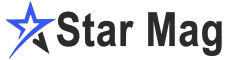Dalam dunia komputasi, kendala pada keyboard dapat menjadi penghambat utama produktivitas. Artikel ini akan membahas berbagai penyebab dan solusi saat tombol keyboard tidak berfungsi, memberikan panduan langkah demi langkah untuk mengatasi masalah ini. Jangan khawatir, banyak dari kendala ini dapat diselesaikan dengan mudah, dan kami akan memandu Anda melalui prosesnya.
keyboard tidak berfungsi, tombol keyboard rusak, troubleshoot keyboard, mengatasi masalah keyboard, solusi keyboard tidak berfungsi, keyboard kabel vs nirkabel, periksa koneksi keyboard, ganti baterai keyboard, periksa hardware keyboard, Device Manager keyboard, update driver keyboard, uninstall secondary keyboards, ganti keyboard.
Mengatasi Tombol Keyboard Tidak Berfungsi
 |
| Mengatasi Tombol Keyboard Tidak Berfungsi |
Ketika tombol keyboard pada komputer Anda tiba-tiba tidak berfungsi, frustrasi dapat datang begitu saja. Keyboard merupakan salah satu alat input utama pada komputer, dan tanpa itu, akses ke BIOS atau masuk ke sistem operasi bisa menjadi tantangan. Solusinya? Selalu sediakan keyboard cadangan, terutama yang berhubungan dengan kabel USB. Membeli keyboard baru tidak harus mahal, dan memiliki yang cadangan selalu merupakan keputusan bijak.
Baca: 20 macam perangkat masukan
Langkah Awal: Periksa Koneksi dan Power
Langkah pertama dalam mengatasi masalah keyboard adalah memastikan koneksi dan daya. Pastikan keyboard terhubung dengan kuat ke sistem, atau jika menggunakan keyboard nirkabel, periksa baterai dan pastikan receiver wireless terhubung dengan benar. Jangan lupa untuk memeriksa tombol daya pada keyboard nirkabel, mungkin saja hanya perlu diaktifkan.
Troubleshoot Hardware Keyboard
Untuk memastikan bahwa kendala bukan berasal dari hardware, lakukan langkah-langkah berikut:
Periksa Kabel dan Port: Pastikan kabel keyboard terhubung dengan baik atau coba ganti port USB jika menggunakan keyboard kabel.
Baterai dan Receiver: Pada keyboard nirkabel, pastikan baterai masih berfungsi dan receiver terhubung tanpa gangguan.
PS/2 Ports: Jika menggunakan keyboard dengan port PS/2, dan tidak berfungsi pada port tersebut, mungkin hardware PS/2-nya bermasalah.
Uji Keyboard di Luar Windows
Jika keyboard tidak berfungsi di dalam Windows, cobalah mengujinya di luar lingkungan tersebut. Masuk ke BIOS setup dengan menekan tombol khusus saat komputer booting. Jika keyboard berfungsi di sini, kemungkinan masalah terkait dengan software di dalam Windows. Cobalah masuk ke Safe Mode dan hapus atau reinstal software yang baru saja diinstal jika keyboard berfungsi dengan baik di sana.
Periksa Device Manager untuk Keyboard
Buka Device Manager untuk memastikan keyboard terdeteksi dan tidak ada masalah dengan driver. Jika ditemukan masalah, Anda bisa mencoba menguninstall dan melakukan scan untuk perubahan hardware. Windows seharusnya mendeteksi keyboard dan menginstalnya kembali setelah itu.
Update Driver Keyboard
Pastikan driver keyboard Anda selalu terupdate. Jika menggunakan Windows, jalankan Windows Update secara berkala. Jika Windows Update tidak dapat menemukan driver keyboard, kunjungi situs web produsen untuk mengunduh driver terbaru. Driver yang tidak terupdate bisa menjadi penyebab keyboard tidak berfungsi dengan baik.
Uninstall Secondary Keyboards
Driver dari keyboard lain yang pernah terhubung dapat mengganggu keyboard utama Anda. Buka Device Manager, tampilkan perangkat tersembunyi, dan uninstall semua "HID Keyboard Device" yang tidak terkait dengan keyboard utama Anda. Ini dapat membersihkan konfigurasi keyboard Anda.
Ganti Keyboard
Jika semua solusi di atas gagal, atau jika Anda tidak memiliki keyboard cadangan, mungkin saatnya untuk menggantinya. Memperbaiki keyboard seringkali tidak ekonomis, dan investasi dalam keyboard baru umumnya lebih masuk akal secara finansial.
Kesimpulan:
Masalah keyboard yang tidak berfungsi bisa menjadi ujian kesabaran, tetapi dengan langkah-langkah di atas, Anda dapat mengatasi banyak masalah dengan mudah. Ingatlah untuk selalu memeriksa koneksi, daya, dan driver secara berkala untuk mencegah masalah keyboard di masa depan. Dengan memiliki pengetahuan ini, Anda dapat kembali bekerja dengan lancar dan produktif!
Dengan demikian, sekarang Anda memiliki panduan lengkap untuk mengatasi masalah tombol keyboard yang tidak berfungsi. Semoga artikel ini membantu Anda menyelesaikan kendala tersebut dan memastikan produktivitas komputasi Anda tetap optimal. Jangan ragu untuk mencoba setiap langkah dengan hati-hati, dan Anda akan kembali menggunakan keyboard dengan nyaman dalam waktu singkat. Selamat mencoba!